Nogle tips og tricks til nøgleringadgang til Mac-brugere
Miscellanea / / February 10, 2022
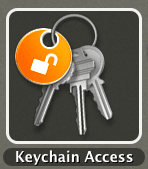
For mig er et af de bedste og mest nyttige værktøjer i Mac OS X Keychain Access, som giver dig mulighed for at gemme alt
systemadgangskoder
, inklusive dem fra websteder, du besøger, såvel som de fleste fra
native applikationer
(så længe udviklere har aktiveret funktionen). Naturligvis er det mest bekvemme aspekt ved dette værktøj, at det giver dig mulighed for at finde og se alle dine adgangskoder i en enkel måde, som nogle gange kan være en livredder, især hvis du glemmer en vigtig adgangskode, som du ikke har brugt i aldre.
Lad os f.eks. sige, at du glemmer adgangskoden til et websted, du ofte besøger, men at det en dag beder dig om det på trods af dig at have angivet, at dine login-oplysninger skal huskes af den (hvilket kan være forårsaget af, at dens cookies udløber for eksempel).
For at få din adgangskode tilbage, skal du blot åbne Keychain Access, klikke på Adgangskoder i venstre panel og dobbeltklik derefter på den hjemmeside (eller applikation), du vil have adgangskoden til.

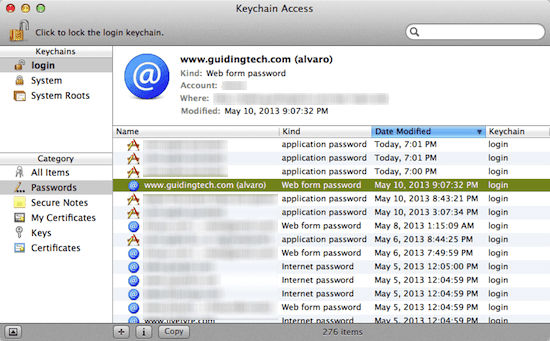
Bemærk:
Hvis du har en masse adgangskoder gemt, kan det helt sikkert hjælpe at bruge søgefeltet øverst til højre i vinduet.Når du gør det, skal du klikke på afkrydsningsfeltet ved siden af det nye vindue, der dukker op Vis adgangskode: og indtast derefter din systemadgangskode, når du bliver bedt om det.

Udover de åbenlyse fordele ved denne funktion, har nøgleringsadgangsværktøjet også et par ekstra (og ganske praktiske) dem, du måske ikke kender til.
Lad os tage et par af dem.
Opret sikre noter
Oprettelse af noter i nøgleringsadgangsværktøjet er en fantastisk måde at gemme vigtig information på, som for eksempel adgangskoder eller adgangskoder, som du ikke bruger på din Mac. Vil du have dit kreditkortnummer ved hånden? Eller pinkoden til dit kort? Dette er den bedste måde at gøre det på, da sikre noter i nøgleringadgang er begge dele krypteret og beskyttet af den samme systemadgangskode, som andre elementer i dette Mac-værktøj er.
For at oprette en note i Keychain Access skal du blot klikke på Secure Notes i venstre panel og derefter klikke på “+” knappen nederst i vinduet. Skriv din note på det rullemenu, der vises, tilføj en titel til den og klik derefter på Tilføje knap.

Ydermere, ved at dobbeltklikke på en note, når den er oprettet, kan du justere nogle af dens attributter, inklusive den adgangskode, der kræves for at åbne den.
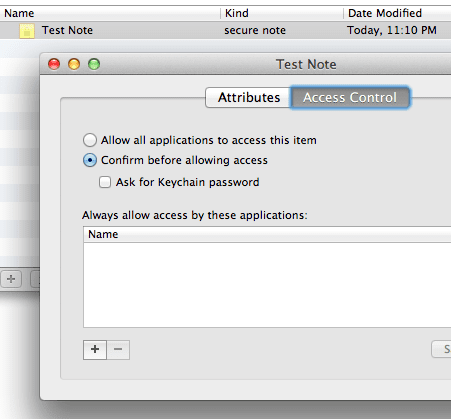
Opret sikre adgangskoder
Noget skjult inde i nøgleringsadgangsværktøjet er evnen til at skabe sikre, kraftfulde adgangskoder til alt, hvad du måtte have brug for dem.
For at oprette en, med nøglering adgang åben, skal du klikke på Fil på menulinjen og vælg derefter Nyt kodeordselement...
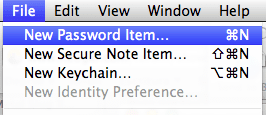
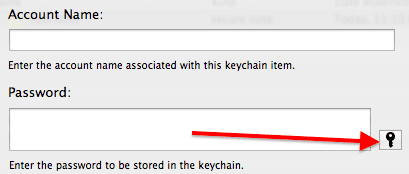
På den Adgangskode sektion af rullemenuen, der følger, skal du klikke på Nøgle ikon. Dette åbner et Password Assistant-vindue, der vil foreslå stærke adgangskoder til dig afhængigt af Type og Længde du angiver. Personligt har jeg brugt et par af disse, og de er virkelig stærke og sikre.

Værsgo. Ganske fantastisk at have et lille, men kraftfuldt værktøj med så mange nyttige funktioner, der allerede er installeret som standard på din Mac, ikke? Sørg for at bruge dem og nyd en mere sikker arbejdsgang.
Sidst opdateret den 3. februar, 2022
Ovenstående artikel kan indeholde tilknyttede links, som hjælper med at understøtte Guiding Tech. Det påvirker dog ikke vores redaktionelle integritet. Indholdet forbliver upartisk og autentisk.
VIDSTE DU
Din browser holder styr på dit systems operativsystem, IP-adresse, browser og også browser-plugins og tilføjelser.



